官网VNC连接教程
⚠️ 重要声明
官网VNC连接仅用于云服务器维护检查或紧急情况修复,日常使用请使用Linux或Windows系统连接方法。
1 Linux系统VNC连接指南
步骤一:打开VNC控制台
在官网控制台中,点击VNC按钮
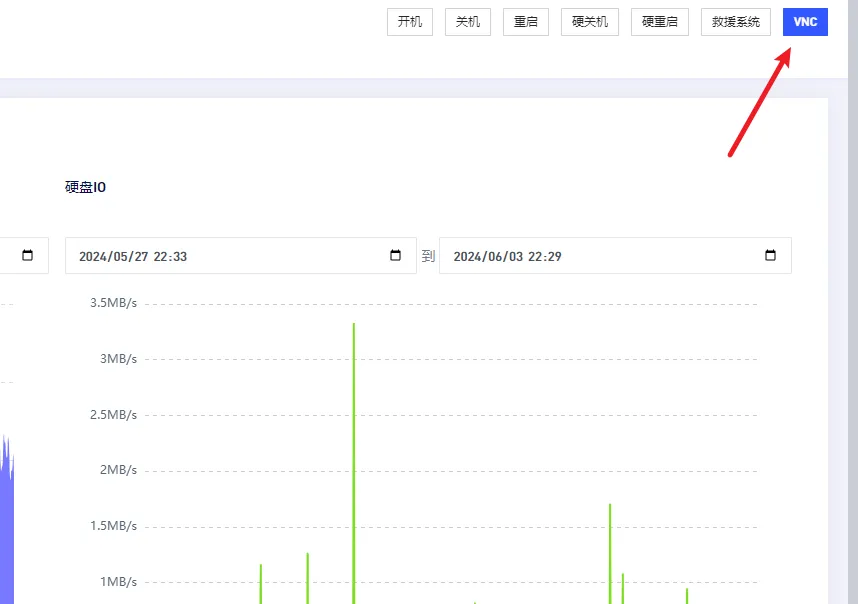
步骤二:输入用户名
在此界面输入root后按回车
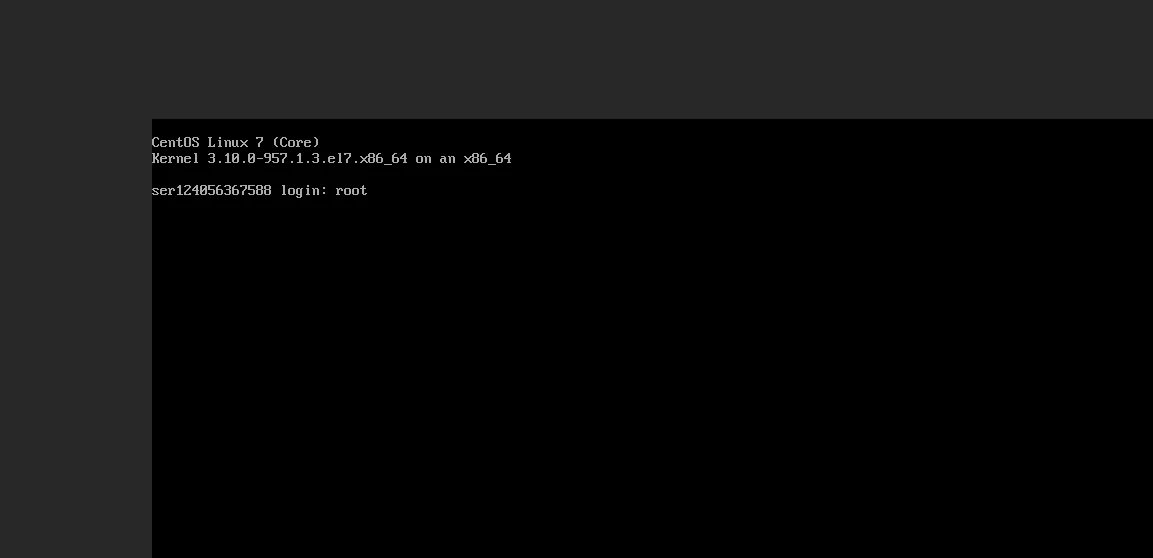
步骤三:输入密码
注意:输入密码时不会显示字符,请直接复制官网密码并点击右上角的"粘贴密码"按钮
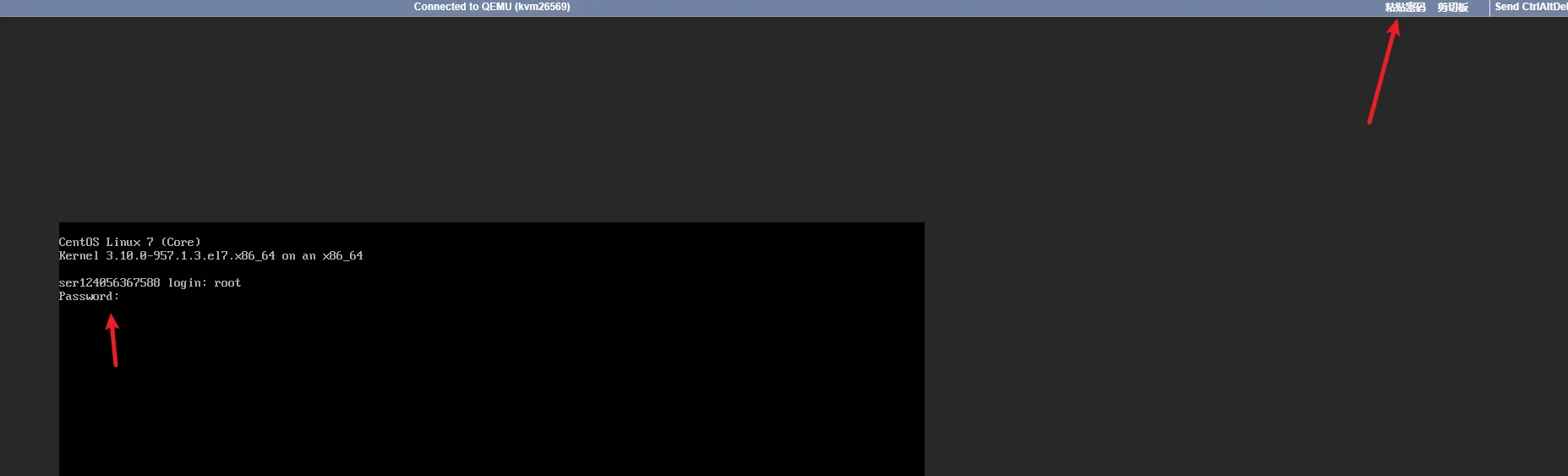
步骤四:完成连接
复制好密码点击"粘贴密码"后按回车,出现以下界面表示VNC登录成功:
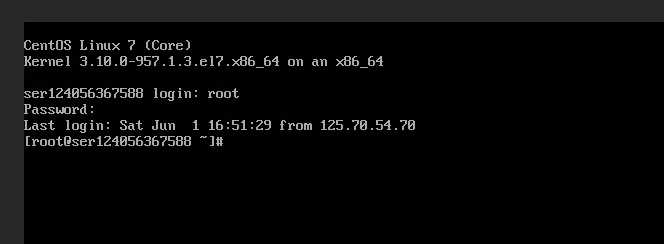
2 Windows系统VNC连接指南
步骤一:打开VNC控制台
在官网控制台中,点击VNC按钮
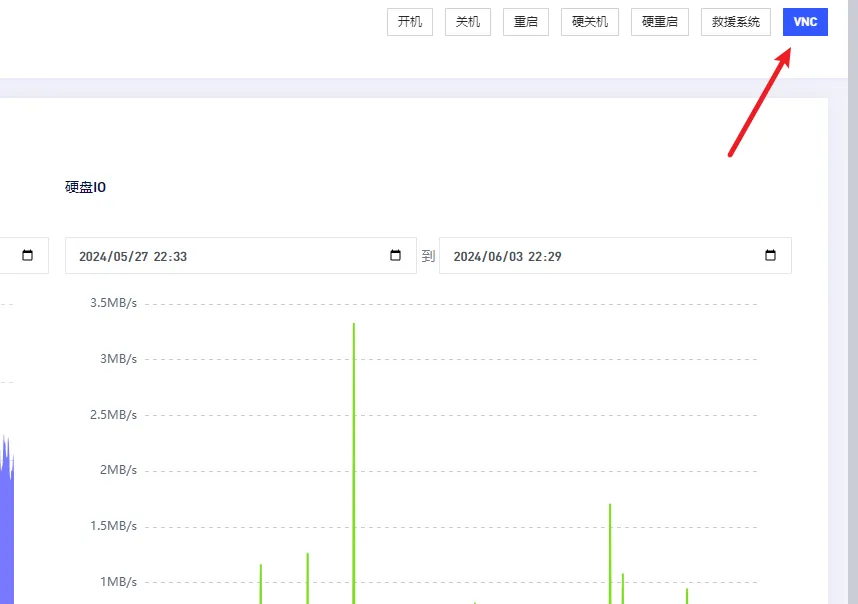
步骤二:发送Ctrl+Alt+Del
点击"Send CtrlAltDel"按钮
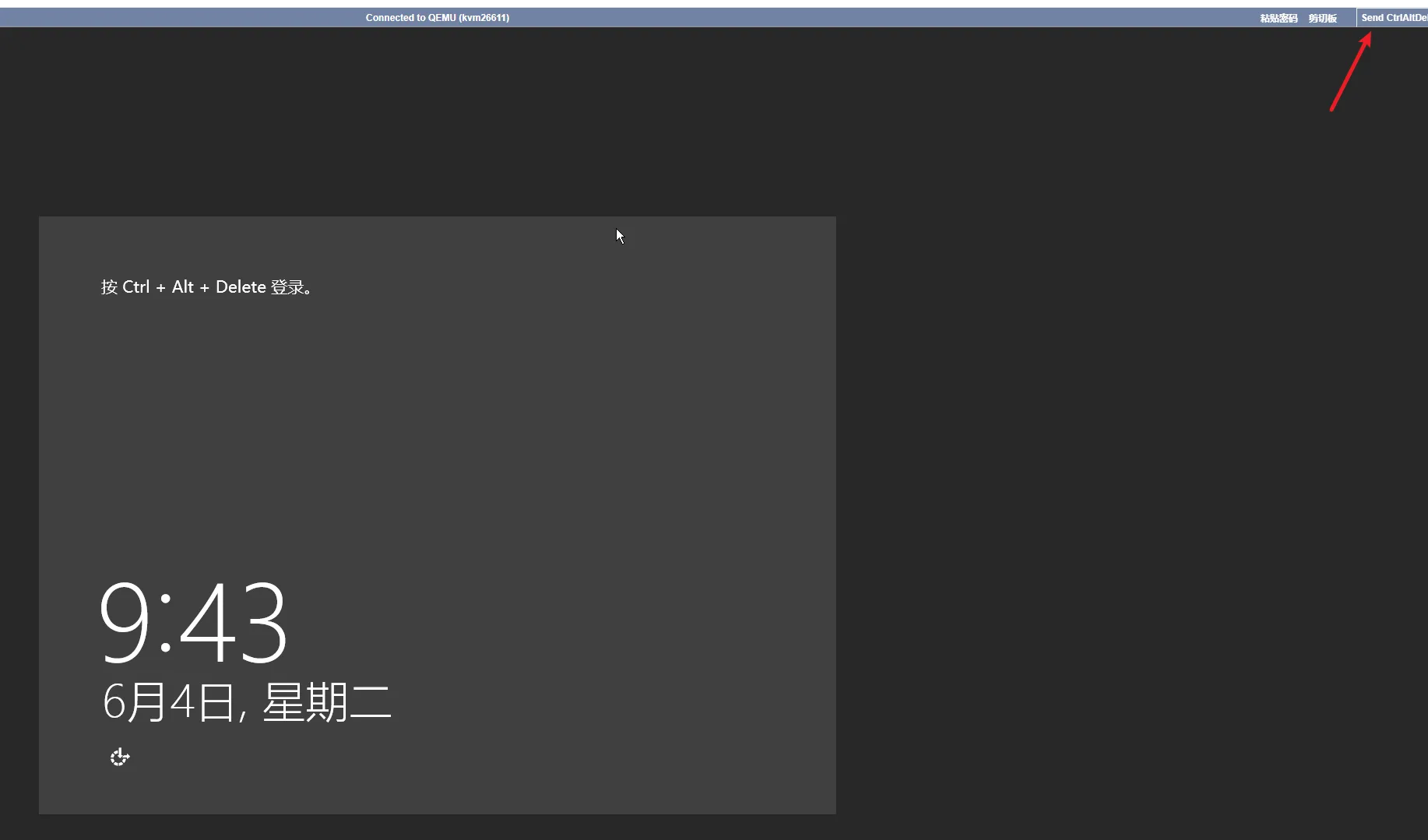
步骤三:输入密码
复制好服务器密码,在此页面点击"粘贴密码"
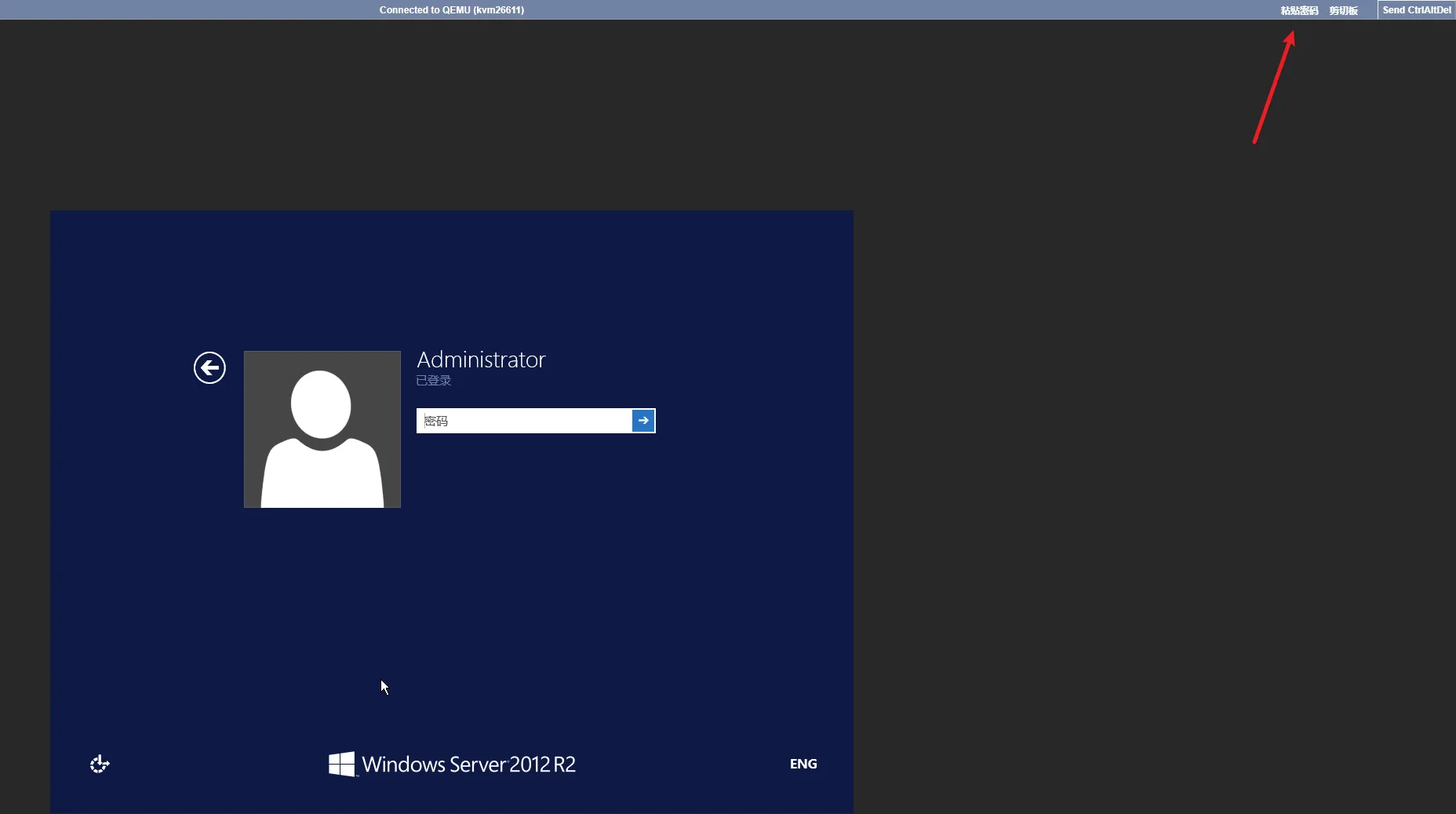
步骤四:完成连接
成功提示:按下回车键,出现桌面即表示VNC连接成功
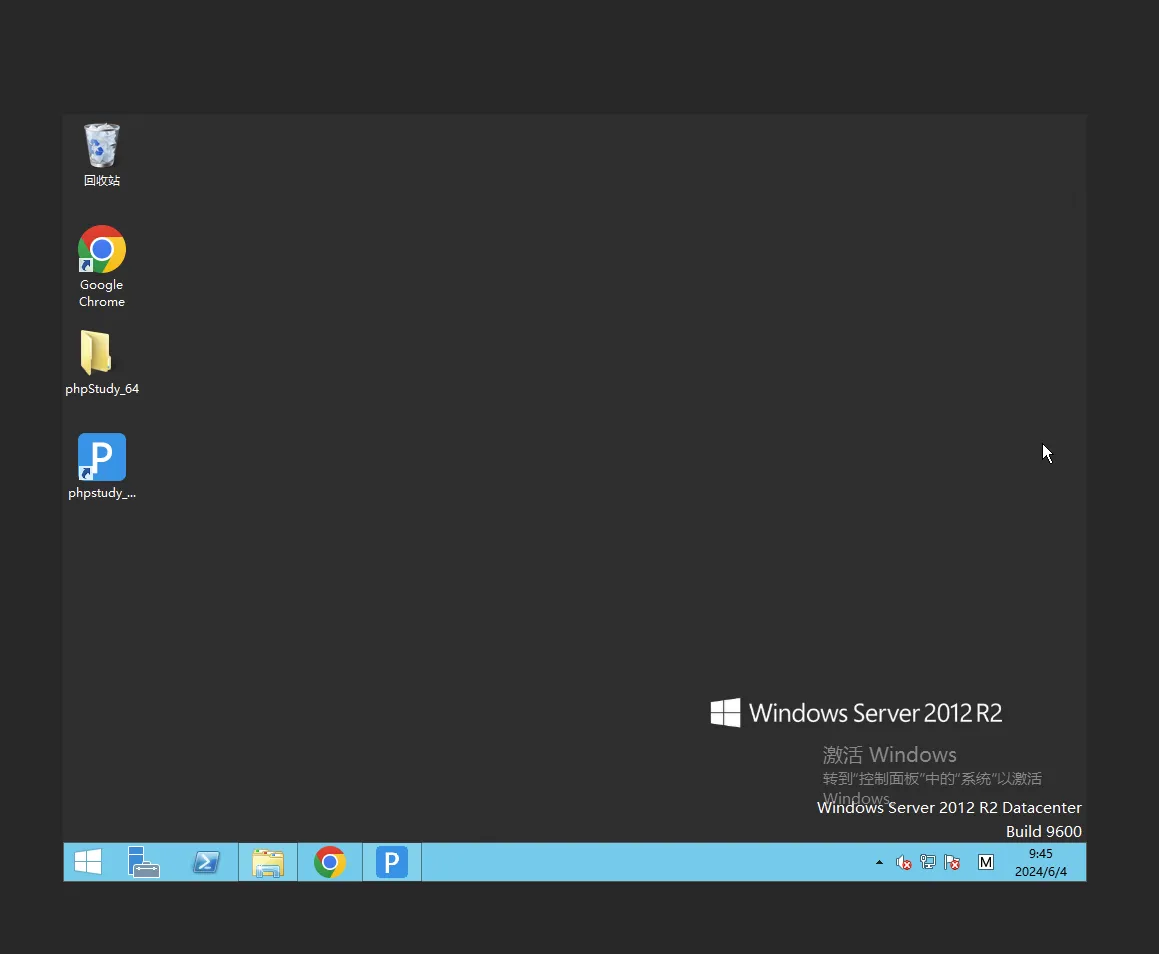
如需进一步帮助,请联系技术支持